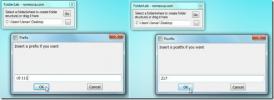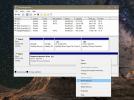Jak korzystać ze smoły w systemie Windows 10
Zarówno Linux, jak i macOS mogą tworzyć i rozpakowywać skompresowany plik archiwum po wyjęciu z pudełka. Jednak od wersji 1006 systemu Windows 10 Tar jest teraz domyślnie pakowany w systemie operacyjnym. Daje to użytkownikom sposób na kompresowanie plików bez instalowania dodatkowych aplikacji, jednak Tar ma tylko interfejs wiersza poleceń w systemie Windows 10 i nie może tworzyć ani rozpakowywać plików ZIP. To są jego ograniczenia. Oto jak używać Tar w Windows 10.
Tar na Windows 10
Sprawdź numer kompilacji systemu Windows 10 aby upewnić się, że masz kompilację 17063 lub nowszą.
Kompresuj pliki
Aby skompresować pliki i foldery, musisz uruchomić następujące polecenie.
Składnia
tar -cvzf nazwa archiwum.tar ścieżka do folderu do kompresji
Przykład
tar -cvzf archive.tar "C: \ Users \ fatiw \ Desktop \ My Account Info"
Plik wyjściowy zostanie zapisany w tym samym katalogu, w którym się znajdujesz. Na przykład, jeśli uruchomiłeś powyższe polecenie w swoim folderze użytkownika, tam zostanie zapisane archiwum. Możesz cd do innego folderu i tam utworzyć archiwum. Jeśli nazwa pliku, który chcesz podać plik .tar, lub ścieżka do folderu lub pliku, który chcesz skompresować, zawiera spacje, upewnij się, że umieściłeś go w cudzysłowie.

Wyciąg
Aby wyodrębnić plik Tar, musisz uruchomić następujące polecenie.
Składnia
tar -zxvf nazwa archiwum.tar -C ścieżka do lokalizacji wyodrębniania
Przykład
tar -zxvf archive1.tar -C "D: \ Apps"

O ekstrakcji i kompresji
Istnieje niewielka różnica między ekstrakcją a kompresją za pomocą Tar na Windows 10. Podczas kompresji pliku lub folderu skompresowany plik jest zapisywany w katalogu, w którym aktualnie się znajdujesz. Oznacza to, że musisz uważać, w którym folderze znajduje się dysk CD. Alternatywnie możesz określić w poleceniu, gdzie chcesz zapisać plik Tar.
Składnia
tar -cvzf "ścieżka i nazwa do archiwum.tar" "ścieżka do folderu do kompresji"
Przykład
tar -cvzf "C: \ Users \ fatiw \ Desktop \ My Account Info \ my_archive.tar" "C: \ Users \ fatiw \ Desktop \ My Account Info"
W przypadku wyodrębniania należy określić, do którego folderu zostanie wyodrębniony, jednak można go wyodrębnić z dowolnego katalogu. Nie musisz przenosić dysku CD do folderu, w którym znajduje się plik Tar, aby wykonać polecenie.
Możesz zaznajomić się na innych poleceniach obsługiwanych przez program Tar. Nie jest to najłatwiejszy sposób na kompresowanie plików i folderów, a użytkownicy prawdopodobnie nadal będą korzystać z aplikacji innych firm, które oferują GUI zamiast nieporęcznych poleceń wiersza polecenia, ponieważ są łatwiejsze w użyciu.
Poszukiwanie
Najnowsze Posty
Skopiuj i utwórz strukturę folderów według daty / dnia / godziny / prefiksu / postfiksu
Wiele razy konieczne jest utworzenie hierarchii folderów w celu zap...
Jak grać w Minecraft na Windows 10, PS4, Xbox, Nintendo Switch
Niektóre argumenty nigdy nie umierają; Mac vs PC, iOS vs Android i ...
Jak podzielić dysk twardy na partycje w systemie Windows 10
Twój wewnętrzny dysk twardy prawdopodobnie ma dwie partycje, a może...